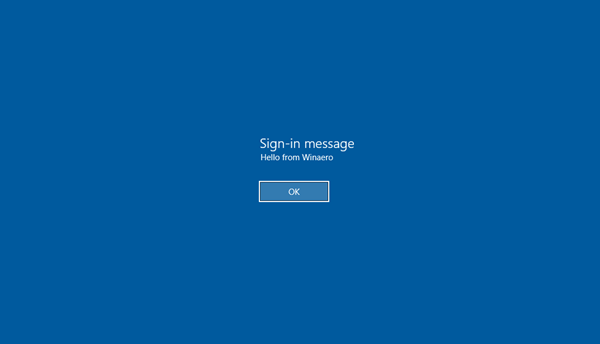„Winaero Tweaker 0.10“ paruoštas „Windows 10“ 1803 versijai
Išleistas „Winaero Tweaker 0.10“. Tai leis jums patikimai išjungti „Windows Update“ sistemoje „Windows 10“, atsikratyti pranešimų apie naujinimą, skelbimų nustatymuose, laiko juostoje ir „Mano žmonės“. Be to, jis pateikiamas su naujais įrankiais ir patobulinimais ir tinkamai veikia naudojant „Windows 10“ versiją 1803 „Pavasario kūrėjų naujinimas“.
Skelbimas
Naujos „Winaero Tweaker 0.10“ funkcijos
Windows "naujinimo
„Winaero Tweaker“ Windows naujinimo funkciją sukūriau nuo nulio, kad atsikratyčiau labiausiai erzinančio „Windows 10“ elgesio – priverstinių naujinimų ir atnaujinimų. Dabar tai atrodo taip:
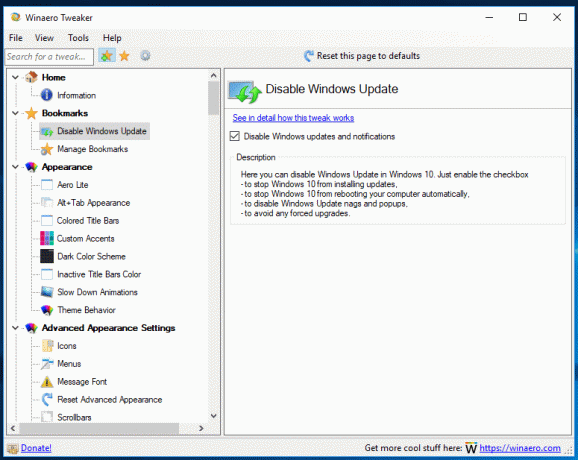
Įjunkite žymės langelį ir negausite naujinimų sistemoje Windows. Sistemoje „Windows 10“ ji neleis operacinei sistemai įjungti „Windows Update“ paslaugos ir nutraukti darbo eigos. Be to, jis blokuoja programas, kurios pateikia erzinančius darbalaukio pranešimus apie atnaujinimus.
Išjungę parinktį galite saugiai atkurti numatytuosius nustatymus. „Winaero Tweaker“ pateiktas sprendimas yra saugus ir patikimas. Be to, ši parinktis dabar palaiko importo ir eksporto funkcija!
Atsikratykite skelbimų sistemoje „Windows 10“.
Kaip jau tikriausiai žinote, „Winaero Tweaker“ leidžia išjungti daugumą „Windows 10“ skelbimų. Naujausiose „Windows 10“ versijose yra daugiau skelbimų, įskaitant skelbimus nustatymuose, laiko juostoje ir žmonėse. „Winaero Tweaker 0.10“ leidžia juos išjungti.

Nustatymuose išjunkite internetinius ir vaizdo įrašų patarimus
Pagal numatytuosius nustatymus programėlėje „Nustatymai“ rodomi įvairūs patarimai, nuorodos į internetinius vadovėlius ir atidarytų puslapių vaizdo įrašai. Atsižvelgiant į ekrano dydį, jie gali būti rodomi po puslapio valdikliais arba dešinėje. Jei manote, kad jie nenaudingi ar erzina, galite juos paslėpti.

Išjunkite žiniatinklio paiešką užduočių juostoje Windows 10 versijoje 1803
Kaip jau tikriausiai žinote, „Windows 10“ 1803 versija neleidžia išjungti žiniatinklio paieškos funkcijos naudojant seną gerą Grupės strategijos patobulinimas užduočių juostoje („Cortana“), todėl „Windows“ visada ieško internete užklausų, kurias įvedate paieškoje dėžė. „Winaero Tweaker“ išjungia šį elgesį naudodamas alternatyvų metodą. Vartotojo sąsaja nepasikeitė.

Pakeiskite vilkimo ir numetimo jautrumą
Dabar galite pakeisti tempimo ir nuleidimo jautrumą naudodami „Winaero Tweaker“. Tai gali būti naudinga, jei turite jautrią jutiklinę dalį ir norite, kad ji būtų mažiau jautri netyčia perkeliant arba kopijuojant failus „File Explorer“ ir kitose programose. Arba tiesiog galite būti nepatenkinti numatytuoju nustatymu, dėl kurio reikia vilkti tik kelis pikselius.

Padarykite "Vykdyti kaip" visada matomą kontekstiniame meniu
Kita parinktis leis jums padaryti kontekstinio meniu komandą "Vykdyti kaip kitam vartotojui" nelaikant Shift klavišo. Naudodami jį galite paleisti paketinį failą, vykdomąjį failą ar net programos diegimo programą kaip kitą vartotoją.

Naudodami šią parinktį taip pat galite pridėti komandą "Vykdyti kaip" į meniu Pradėti elementų kontekstinį meniu.
Pridėkite prisijungimo pranešimą
Galite pridėti specialų prisijungimo pranešimą, kuris bus rodomas visiems naudotojams kiekvieną kartą jiems prisijungus. Pranešimas gali turėti pasirinktinį pavadinimą ir pranešimo tekstą, todėl galite rodyti bet kokį tekstinį pranešimą. Užpildykite du teksto laukus ir viskas.

Neleiskite „Windows 10“ ištrinti miniatiūrų talpyklos
„Windows 10“ sistemoje „File Explorer“ gali rodyti mažas vaizdo ir vaizdo failų, kuriuos išsaugojote diske, peržiūras. Norėdami pagreitinti šį procesą, jis naudoja talpyklos failą. Kai failas yra talpykloje, „File Explorer“ pakartotinai naudoja talpyklos miniatiūrą, kad ją iškart parodytų. „Windows 10“ automatiškai ištrina miniatiūrų talpyklą. Kai taip nutinka, „File Explorer“ tampa siaubingai lėta, nes vėl užtrunka, kol bus iš naujo sugeneruota kiekvieno failo miniatiūra ir įdėta į talpyklą, todėl procesas be jokios priežasties sukuria pastebimą procesoriaus apkrovą. Tai labai gaila, kai naršote aplanką, kuriame yra daug vaizdų. Pradedant nuo „Windows 10 Fall Creators Update“, operacinė sistema nuolat ištrina miniatiūrų talpyklą po paleidimo iš naujo arba išjungimo, todėl „File Explorer“ turi iš naujo sukurti jūsų aplankų miniatiūras su vaizdai.
Kad „Windows 10“ neištrintų miniatiūrų talpyklos, įgalinkite šią parinktį:

Išjunkite paieškos istoriją „File Explorer“.
Kiekvieną kartą, kai ieškote failo pavadinimo šablono ar sąlygos naudodami teksto laukelį viršutiniame dešiniajame programos lango kampe, „File Explorer“ išsaugo jį istorijoje. Įjungę kitą parinktį, galite neleisti jai išsaugoti paieškų.

Pakeiskite užduočių juostos mygtuko plotį
Galima keisti minimalų užduočių juostos mygtukų plotį. Naudodami naujas Winaero Tweaker parinktis galite padidinti užduočių juostos mygtukus ir padaryti juos tinkamesnius jutikliniams ekranams arba didelės raiškos ekranams.

Numatytasis užduočių juostos mygtuko plotis:
Dideli užduočių juostos mygtukai:

Klasikinis „Išjungti Windows“ dialogo spartusis klavišas
Pradedant nuo „Winaero Tweaker 0.10“, yra nauja parinkčių kategorija, vadinama „Shortcuts“. Jis sujungia keletą anksčiau galimų parinkčių su nauja parinktimi „Klasikinis išjungimo klavišas“. Naudokite jį norėdami sukurti nuorodą į klasikinį „Windows“ išjungimo dialogo langą.

Patobulinimai ir pataisymai
- Parinktis, neleidžianti diegti kenkėjiškos programinės įrangos pašalinimo įrankio, dabar pasiekiama sistemoje „Windows 7“.
- Ištaisyta sugedusi kontekstinio meniu parinkties „Paleisti komandų eilutę kaip administratoriui“ importavimo / eksportavimo funkcija.
- Parinktis „Atidaryti registro raktą“ dabar atidaro registro rengyklę, kai teksto laukelyje paspausite klavišą Enter.
- Paieškos rezultatų srityje ir kategorijų rodinyje dabar naudojami dukart spustelėkite elementams atidaryti.
- „Winaero Tweaker“ dabar prisimena sutrauktą mazgų būseną naršymo srityje tarp seansų.
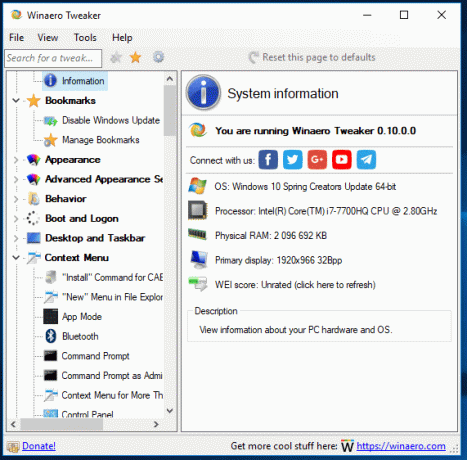
- Įvairūs smulkūs pataisymai ir patobulinimai.
Ištekliai:
Atsisiųskite Winaero Tweaker | „Winaero Tweaker“ funkcijų sąrašas | „Winaero Tweaker“ DUK
Nedvejodami rašykite savo įspūdžius, klaidų ataskaitas ir pasiūlymus komentaruose! Dėl jūsų atsiliepimų šis įrankis yra puikus, todėl tęskite!